모바일 게임을 꼭 스마트폰으로만 하라는 법은 없습니다. 최근 컴퓨터를 이용해 많은 분들이 모바일 게임을 즐기고 있는데요. 윈도우 상에서 모바일 게임을 하기 위해서는 '앱플레이어'라는 것을 설치해야 합니다.
여러 가지 앱플레이어가 존재하는데, 저는 그중 '블루스택(BlueStacks)'을 이용합니다.
블루스택 설치 후 실행을 했는데, 주황색 느낌표가 메뉴 옆에 뜨면서 저를 당황스럽게 했는데요.

어떤 이유 때문에 이 아이콘이 떴는지 확인해봤습니다.

'심각한 성능 경고'라는 메세지가 나옵니다. 가상화 설정이 되어 있지 않으면, 이런 경고창이 뜨더라고요. 만약 이 상태로 그냥 블루스택을 구동할 경우, CPU 코어 1개밖에 사용하지 못합니다. CPU를 하나밖에 사용하지 못하므로 당연히 렉이 걸리겠죠?
블루스택 심각한 성능 경고 해결 방법
해결방법은 바이오스 설정에 들어가 가상화를 켜주면 됩니다. 바이오스 설정은 메인보드 제조사마다 다르기 때문에, 보는 화면이 다를 수 있습니다.
설정은 거의 비슷하므로 제가 하는 것을 보면, 아마 어렵지 않게 설정을 할 수 있을 것입니다.
제 컴퓨터 사양은 다음과 같습니다. 인텔 CPU를 사용하고 있다면, AMD와 설정 방법이 다르므로 다른 글을 참고해야 합니다.
- 메인보드 : TUF B450M-PRO Gaming
- CPU : AMD Ryzen 5 3600
1. 바이오스 화면에 진입해 주세요. 제가 사용하고 있는 ASUS 메인보드는 'F2 또는 DEL'를 이용해 진입할 수 있습니다.
2. F7키를 눌러 'Advanced Mode'로 들어가주세요. 마우스를 이용해 클릭해도 됩니다.
3. '고급'탭으로 이동한 후 'CPU Configuration'에 들어가 주세요.
4. 아무것도 건들지 않았다면, 'SVM Mode'가 '비활성화'로 되어 있을 것입니다. SVM Mode가 가상화 모드입니다. 이 부분을 'Enabled'로 변경해주세요.
5. 변경 완료된 모습!
6. '나가기'탭으로 이동 후 '변경사항 저장 후 재시작'을 눌러주세요.
7. 어떤 설정이 변경될 예정인지 알려주는 창이 뜹니다. 변경 내용 확인 후 'OK'버튼을 눌러주세요.
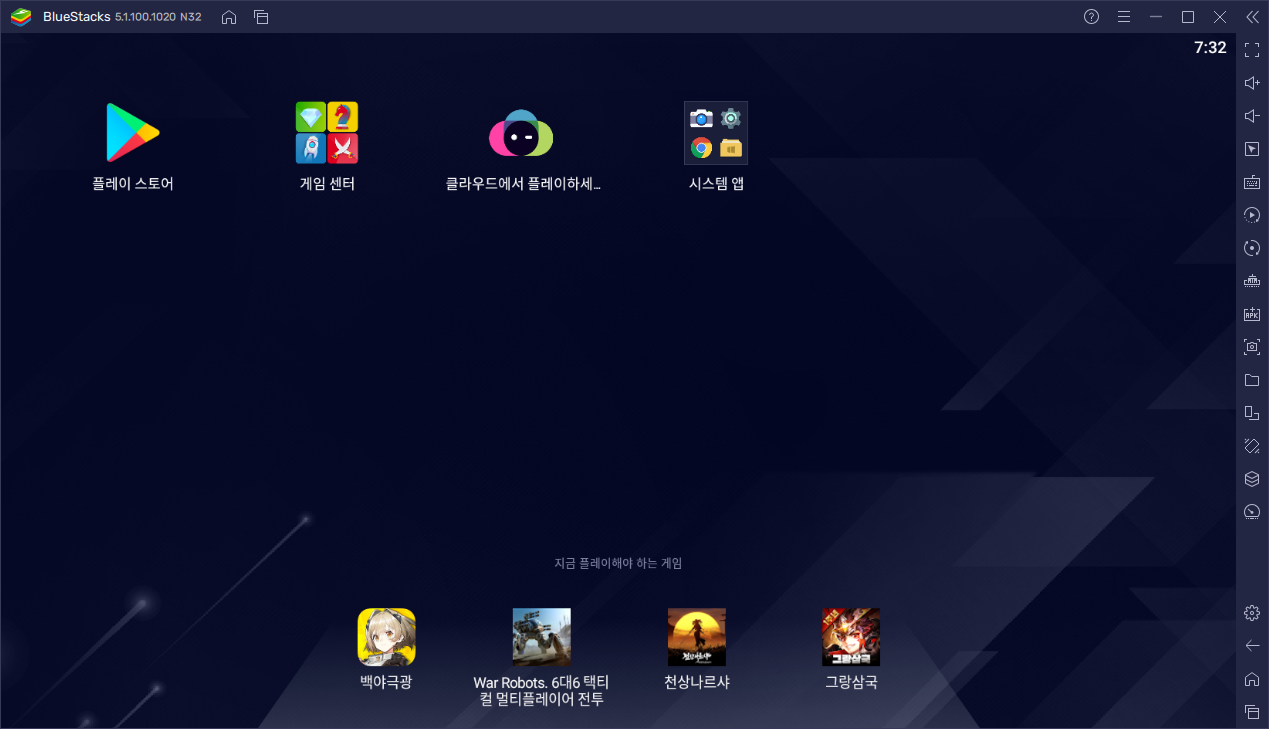
SVM Mode를 활성화한 후 다시 블루스택을 실행해보았습니다. 아까와는 다르게 느낌표가 사라졌습니다. 설정으로 들어가 몇 개의 CPU를 사용하도록 설정되어 있는지 확인해보겠습니다.
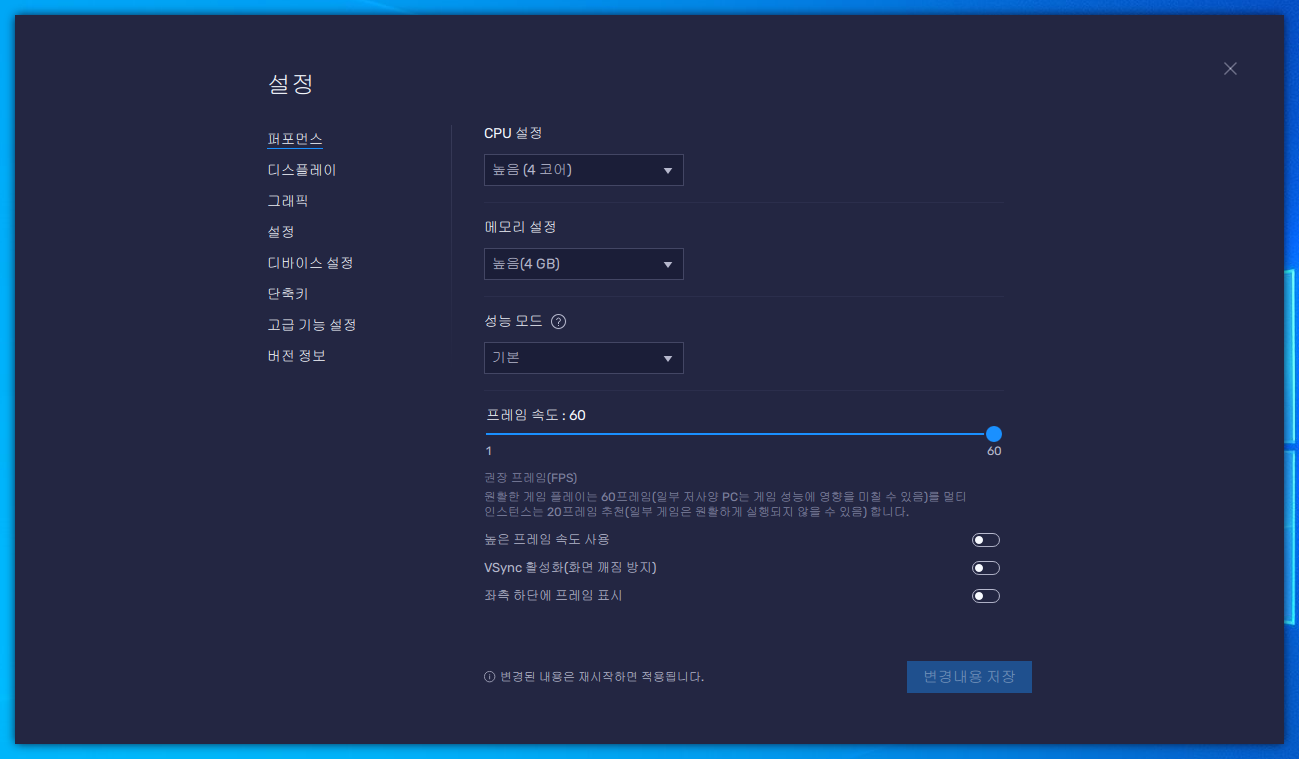
CPU 설정을 확인해 보니 4코어로 설정되어 있었습니다. 쿠키런 킹덤 설치 후 실행해본 결과 아주 잘되는 것을 확인할 수 있었습니다.
블루스택을 실행했는데, '심각한 성능 경고'가 뜬다면, 가상화 기술 설정으로 해당 경고를 없애보는 것은 어떨까요? 쾌적한 환경에서 게임을 즐길 수 있으니, 앱플레이어를 이용할 분들은 꼭 설정해주세요.
'경제' 카테고리의 다른 글
| 블루스택 '기기가 이 버전과 호환되지 않습니다.' 해결 방법 (1) | 2021.07.25 |
|---|---|
| 윈도우10 설치 USB 만들기 (0) | 2021.07.19 |
| 그래픽 드라이버 확인 및 설치 방법 (0) | 2021.07.14 |
| 쿠팡파트너스 네이버블로그 저품질 피하기 (2) | 2021.07.13 |
| 쿠팡 파트너스 후기 1달 간의 여정 (0) | 2021.07.11 |










댓글